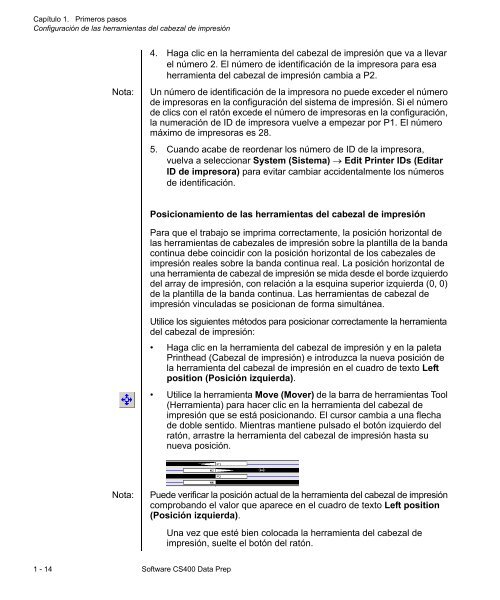Software Versamark CS400 - Kodak
Software Versamark CS400 - Kodak
Software Versamark CS400 - Kodak
Create successful ePaper yourself
Turn your PDF publications into a flip-book with our unique Google optimized e-Paper software.
Capítulo 1. Primeros pasos<br />
Configuración de las herramientas del cabezal de impresión<br />
Nota:<br />
4. Haga clic en la herramienta del cabezal de impresión que va a llevar<br />
el número 2. El número de identificación de la impresora para esa<br />
herramienta del cabezal de impresión cambia a P2.<br />
Un número de identificación de la impresora no puede exceder el número<br />
de impresoras en la configuración del sistema de impresión. Si el número<br />
de clics con el ratón excede el número de impresoras en la configuración,<br />
la numeración de ID de impresora vuelve a empezar por P1. El número<br />
máximo de impresoras es 28.<br />
5. Cuando acabe de reordenar los número de ID de la impresora,<br />
vuelva a seleccionar System (Sistema) → Edit Printer IDs (Editar<br />
ID de impresora) para evitar cambiar accidentalmente los números<br />
de identificación.<br />
Posicionamiento de las herramientas del cabezal de impresión<br />
Para que el trabajo se imprima correctamente, la posición horizontal de<br />
las herramientas de cabezales de impresión sobre la plantilla de la banda<br />
continua debe coincidir con la posición horizontal de los cabezales de<br />
impresión reales sobre la banda continua real. La posición horizontal de<br />
una herramienta de cabezal de impresión se mida desde el borde izquierdo<br />
del array de impresión, con relación a la esquina superior izquierda (0, 0)<br />
de la plantilla de la banda continua. Las herramientas de cabezal de<br />
impresión vinculadas se posicionan de forma simultánea.<br />
Utilice los siguientes métodos para posicionar correctamente la herramienta<br />
del cabezal de impresión:<br />
• Haga clic en la herramienta del cabezal de impresión y en la paleta<br />
Printhead (Cabezal de impresión) e introduzca la nueva posición de<br />
la herramienta del cabezal de impresión en el cuadro de texto Left<br />
position (Posición izquierda).<br />
• Utilice la herramienta Move (Mover) de la barra de herramientas Tool<br />
(Herramienta) para hacer clic en la herramienta del cabezal de<br />
impresión que se está posicionando. El cursor cambia a una flecha<br />
de doble sentido. Mientras mantiene pulsado el botón izquierdo del<br />
ratón, arrastre la herramienta del cabezal de impresión hasta su<br />
nueva posición.<br />
Nota:<br />
Puede verificar la posición actual de la herramienta del cabezal de impresión<br />
comprobando el valor que aparece en el cuadro de texto Left position<br />
(Posición izquierda).<br />
Una vez que esté bien colocada la herramienta del cabezal de<br />
impresión, suelte el botón del ratón.<br />
1 - 14 <strong>Software</strong> <strong>CS400</strong> Data Prep